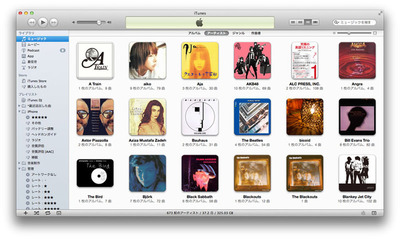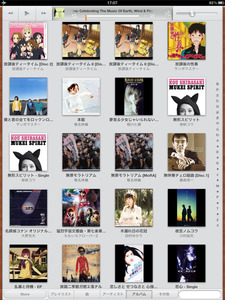[連載]高橋敦のオーディオ絶対領域
【第9回】 iTunes「アートワーク」完全コレクト大作戦 − ライブラリの“華”を便利に、キレイに取得!
■アートワーク完全コレクト大作戦! コレクター欲をソソる音楽ライブラリ表示
楽曲タグ情報の使いこなしを取り上げた前回に引き続き、今回も音楽管理・再生ソフトの音楽ライブラリ改善企画第二弾をお送りする。今回は音楽ライブラリにおいて、いまや欠かせない大きな要素となっている「アートワーク(ジャケット写真)」について見ていこう。
現在は音楽管理・再生ソフトでもスマートフォンなどの再生機能でも、アートワークは積極的に表示され、インターフェースの一部となっている。これが欠けていると画面がさびしいし視認性もいまひとつ。残念感が漂う。アートワークはぜひともズラリと並べたい。そしてなるだけ高解像度・高画質であれば、なお素晴らしい。
というわけで、今回もユーザーの多いiTunesを具体的なサンプルとして、アートワークの収集&登録方法を見ていこう。
■iTunes標準装備のアートワーク取得方法には落とし穴が
まずiTunesには、2パターンのアートワーク取得機能が標準で搭載されている。曲を選択してコンテクストメニュー(右クリック)から「アルバムアートワークを入手」する方法と、「持っていないアルバムアートワークを自動的にダウンロード」機能を有効にしておく方法だ。おそらくiTunes Storeが出所と思われる、600×600ピクセル以上の十分に高解像度なデータを得られる。
なんだアートワーク取得機能が標準装備、画質も問題なし、しかも自動取得まで可能なら、それをオンにしておくだけでいいじゃなイカ!
…それが実は、この標準のアートワーク取得機能には厄介な癖があるのだ。この機能で取得したアートワークは個々の音楽ファイルに直接は埋め込まれず、別途の画像ファイルとしてiTunesフォルダ内の別フォルダに保存される。そして音楽ファイルとひも付けされ、引用される形で表示されるのだ。
この方式は、アルバムの複数の曲でアートワークを共有するためにトータルのファイル容量を削減できることが利点だ。
しかし、そのひも付けが通用するのは、iTunesおよびiPhone/iPod/iPadの中でのみ。音楽ファイルを他の再生ソフトやデバイス、ネットワーク再生に流用すると、アートワークは全く反映されず表示されない。…はっきり言わせてもらおう。ありがた迷惑だと!
つまり、標準搭載のアートワーク取得機能は、アートワークの互換性が低いのだ。これは不安である。ライター稼業の将来と同じく不安である。後者の方がよりクリティカルな問題ではあるが、ここでは前者について解決方法を紹介しよう。
互換性を確保できるように、音楽ファイルにアートワークを埋め込むにはどうすればよいか、次ページで紹介しよう。
楽曲タグ情報の使いこなしを取り上げた前回に引き続き、今回も音楽管理・再生ソフトの音楽ライブラリ改善企画第二弾をお送りする。今回は音楽ライブラリにおいて、いまや欠かせない大きな要素となっている「アートワーク(ジャケット写真)」について見ていこう。
現在は音楽管理・再生ソフトでもスマートフォンなどの再生機能でも、アートワークは積極的に表示され、インターフェースの一部となっている。これが欠けていると画面がさびしいし視認性もいまひとつ。残念感が漂う。アートワークはぜひともズラリと並べたい。そしてなるだけ高解像度・高画質であれば、なお素晴らしい。
というわけで、今回もユーザーの多いiTunesを具体的なサンプルとして、アートワークの収集&登録方法を見ていこう。
■iTunes標準装備のアートワーク取得方法には落とし穴が
まずiTunesには、2パターンのアートワーク取得機能が標準で搭載されている。曲を選択してコンテクストメニュー(右クリック)から「アルバムアートワークを入手」する方法と、「持っていないアルバムアートワークを自動的にダウンロード」機能を有効にしておく方法だ。おそらくiTunes Storeが出所と思われる、600×600ピクセル以上の十分に高解像度なデータを得られる。
なんだアートワーク取得機能が標準装備、画質も問題なし、しかも自動取得まで可能なら、それをオンにしておくだけでいいじゃなイカ!
…それが実は、この標準のアートワーク取得機能には厄介な癖があるのだ。この機能で取得したアートワークは個々の音楽ファイルに直接は埋め込まれず、別途の画像ファイルとしてiTunesフォルダ内の別フォルダに保存される。そして音楽ファイルとひも付けされ、引用される形で表示されるのだ。
この方式は、アルバムの複数の曲でアートワークを共有するためにトータルのファイル容量を削減できることが利点だ。
しかし、そのひも付けが通用するのは、iTunesおよびiPhone/iPod/iPadの中でのみ。音楽ファイルを他の再生ソフトやデバイス、ネットワーク再生に流用すると、アートワークは全く反映されず表示されない。…はっきり言わせてもらおう。ありがた迷惑だと!
つまり、標準搭載のアートワーク取得機能は、アートワークの互換性が低いのだ。これは不安である。ライター稼業の将来と同じく不安である。後者の方がよりクリティカルな問題ではあるが、ここでは前者について解決方法を紹介しよう。
互換性を確保できるように、音楽ファイルにアートワークを埋め込むにはどうすればよいか、次ページで紹介しよう。
次ページこれで解決! アートワークで音楽ライブラリをステキに改善